
Tartalomjegyzék:
- Szerző John Day [email protected].
- Public 2024-01-30 09:43.
- Utoljára módosítva 2025-01-23 14:48.

Kövesse a szerző további információit: ThomasVDD






Amikor nagy koncertre mennek, gyakran kicsi LED -es lámpákat osztogatnak. Amikor a Coldplay koncertjére megy, megkapja annak fantasztikus változatát: egy LED karszalagot. Az előadás során automatikusan világítanak és fantasztikus hatást keltenek. A műsor végén azonban a karkötő teljesen használhatatlanná válik, kár egy ilyen menő kütyüért!
Ebben a tanulságosban teszünk valamit és újraélesztjük a LED karszalagot! Láttam néhány embert, akiknek sikerült néhány színt működésbe hozniuk, de ez nem elég menő. Újraprogramozzuk a sávot, hogy teljes mértékben irányíthassuk a LED -eket, és világossá tegyük őket mindenféle hűvös mintában!
Lássunk neki!
1. lépés: Szétválasztás




Mielőtt újraélesztenénk a karkötőt, tudnunk kell, mitől ketyeg. Szedjük szét!
A tokba való belépés meglehetősen egyszerű: 4 csavar elég ahhoz, hogy felfedje a belső varázslatot. Az elemek (vagy azok maradéka) fogadnak minket. Látni fog két elemtartót: az elsőben két (2025 -ös méret), amelyek 6 V -os feszültséget biztosítanak, és amelyeket a LED -ek használnak; a másodikban egyetlen akkumulátor (2032 méret) van a mikrokontroller számára.
Amikor a koncerten kiosztják a csuklópántot, bekapcsolják őket egy kis műanyag fül kihúzásával az akkumulátor és az elemtartó között. Mivel nem újrafelhasználásra szánják őket, nincs lehetőség sem azok kikapcsolására. Mivel az egység addig üzemel, amíg az akkumulátor le nem merül, friss gombelemre kell cserélnünk.
Az elem cseréje egy dolog, és a csuklópánt újbóli kikapcsolásának biztosítása egy másik dolog. Próbáltam egy kapcsolót hozzáadni, de sokkal egyszerűbb megoldást találtam: illessze be az akkumulátor és a tartó közé ugyanazt a húzófület (ezáltal tolólap..?), Hogy megszakítsa a készülék áramellátását. Bármilyen vékony és erős fül működhet: kemény műanyag, karton,… Egy kis darab nikkelszalagot használtam (lítiumcellák csatlakoztatására), és néhány festőszalagot a felére. Ez nagyon erős, és lehetővé teszi, hogy fordítva is behelyezze (a fém rész az akkumulátor és a tartó közé), hogy tárolja a füleket, amikor a csuklópánt be van kapcsolva.
Most, hogy megvan az erő, nézzük meg, hogyan tudunk fényt adni!
2. lépés: A LED -ek vezérlése
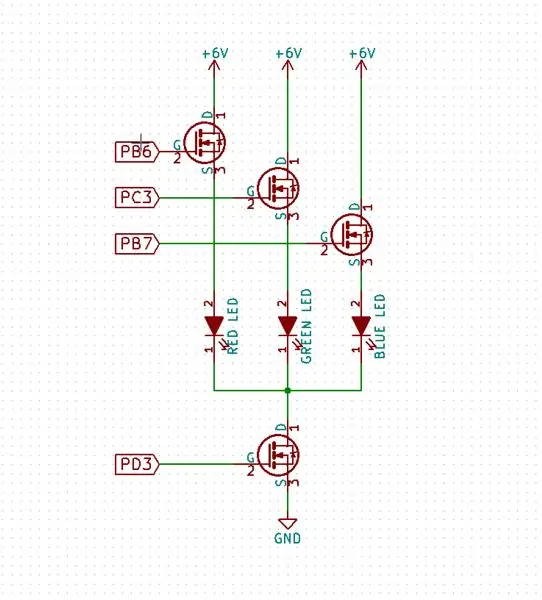
Most megtudjuk, hogyan kell szabályozni a LED -eket. Ha csak a kód feltöltése és a LED -ek figyelése érdekli, akkor folytassa a következő lépéssel.
A programozás megkezdése előtt ismernünk kell a hardvert. Pontosabban tudnunk kell, hogyan kapcsolódnak a LED -ek a mikrokontrollerhez. Ezt ellenőrizhetjük az áramköri lap nyomai követésével, vagy valaki más által már elkészített vázlatrajz (hitelek) ellenőrzésével. A teljes vázlat PDF -ben található, de én is hozzáadtam egy egyszerűsített verziót a szükséges információkkal.
Láthatjuk, hogy mikrokontrollerként az ATmega88 -at használják. A LED -eket néhány MOSFET vezérli, amelyeket az ATmega88 hajt a következő csapokkal:
- Piros LED: B6 port
- Zöld LED: C3 port
- Kék LED: B7 port
- Gyakori: D3 port
Ennyit kell tudnunk! Most világosítsunk fel! Ezt úgy tehetjük meg, hogy egyszerűen be- vagy kikapcsoljuk a megfelelő csapokat. Van azonban egy fogás: a LED -ek nem rendelkeznek áramkorlátozó ellenállással, így az áramot csak az elemek belső ellenállása korlátozza. Nem jó. Továbbá, mivel a piros LED -nek alacsonyabb az előremenő feszültsége, mint a zöldnek és a kéknek, több áramot vesz fel, és sokkal fényesebb lesz, mint a többi. Nem jó.
Ahhoz, hogy szépen vezéreljük a LED -eket, PWM -rel kell vezérelnünk őket. Ezt úgy tettem, hogy írtam egy megszakítási rutint, amely 10 kHz -en fut, és minden LED -hez PWM jelet hoz létre. Ez kompenzálja az áramfelvétel különbségét is: a piros LED aktuális működési ciklusa alacsonyabb, mint a zöld és a kék. Most már szabályozhatjuk az egyes LED -ek fényerejét egy változó frissítésével.
A fő körben ezt fogjuk tenni. Készítettem néhány mintát, amelyek megváltoztatják a LED -ek fényerejét. Elég egyszerűnek kell lennie, hogy többet készítsen magának, példaként használhatja a kódomat. Több mint 10 különböző mintát készítettem, és folyamatosan cikáznak. Egy kör körülbelül 5 percet vesz igénybe, így nem fog unatkozni túl gyorsan;)
3. lépés: Programozás


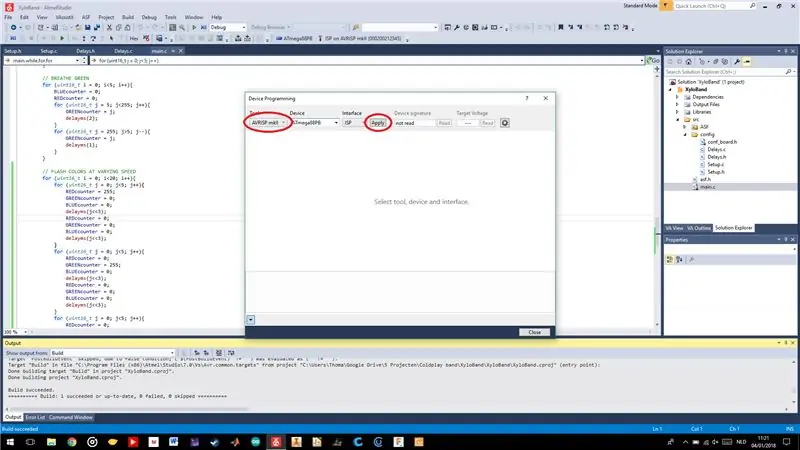
A kód írásával programozhatjuk a készüléket! De várjunk, hová kössük a programozót?
Vessünk egy pillantást a NYÁK hátoldalára. Az akkumulátorokon kívül csak néhány lyuk van. És pontosan ezeket keressük, szerencsénk!:) A lyukak a programozási port, amelyet a rendszerben belüli programozáshoz (ISP) használnak. Lehetővé teszi, hogy programozzuk a mikrokontrollert, amíg az áramkörben van (innen a név).
Tehát most, hogy megtaláltuk a célpontot, csatlakoztathatjuk őket egy AVR programozóhoz (az ATMEL mikrovezérlők programozójához). Mivel a sorban lévő 6 érintkező nem igazán szabványos csatlakozás, egyszerű jumper vezetékeket használtam a kettő összekapcsolására. Ellenőrizheti a képen látható rögzítést.
A programozótól függően 2 lehetősége van a készülék tápellátására programozás közben. Vagy táplálja 3.3V -al a programozón keresztül (ha támogatott), vagy helyezzen be egy új akkumulátort a karszalagba, és táplálja így. Természetesen ne csináld mindkettőt!
Most, hogy csatlakoztattuk a programozót és tápellátást kaptunk, végre programozhatjuk az átkozott dolgot! Az Atmel Studio segítségével fogjuk felemelni a hamuból!
- Nyissa meg az Atmel Stúdiót, és nyissa meg a projektet (.atsln fájl).
- Lépjen az Eszközök> Eszközprogramozás (ctrl+shift+p) elemre, és válassza ki a programozót; nyomja meg az Alkalmaz gombot.
- Lépjen a Biztosítékok fülre, és másolja a képen látható beállításokat. Nyomja meg a Program gombot
- Lépjen az Emlékek fülre, és nyomja meg a Program gombot.
Ennyi, legyen világosság!
Ajánlott:
A Hexbug Spider XL feltörése a számítógépes látás hozzáadásához Android okostelefon használatával: 9 lépés (képekkel)

A Hexbug Spider XL feltörése a számítógépes látás hozzáadásához Android okostelefon használatával: Nagy rajongója vagyok az eredeti Hexbug ™ Pók. Több mint egy tucat tulajdonom volt és feltörtem mindegyiket. Amikor az egyik fiam elmegy egy barátjához ’ születésnapi partin, a barát Hexbug ™ pók ajándékba. Feltörtem a vagy
Wearable Tech for Kids: Hero karszalag: 4 lépés

Wearable Tech for Kids: Hero karszalag: Ez az oktatóanyag bemutatja, hogyan készítsen egy „hős karszalagot”, amely világít, ha viseli. Vezető szövetszalag, vezetőképes cérna és varrható LED -ek segítségével ez nagyszerű tevékenység az iskolai diákok számára, hogy elsajátítsák az áramkörök alapjait és a viselhető technológiát. Te
Samsung S8 karszalag 3D nyomtatott TPU: 5 lépés

Samsung S8 karszalag 3D nyomtatott TPU: Rövid és egyszerű utasítás, amely bemutatja a karszalag 3D nyomtatásának útját
[WIP] Egy Myb karszalag által vezérelt Drawbot létrehozása: 11 lépés
![[WIP] Egy Myb karszalag által vezérelt Drawbot létrehozása: 11 lépés [WIP] Egy Myb karszalag által vezérelt Drawbot létrehozása: 11 lépés](https://i.howwhatproduce.com/images/006/image-16723-30-j.webp)
[WIP] Drawbot létrehozása Myo karszalaggal: Hello all! Néhány hónappal ezelőtt úgy döntöttünk, hogy megpróbáljuk megvalósítani azt a gondolatot, hogy egy nyitott keretes vonórudat építünk, amely csak Myo sávot használ az irányításhoz. Amikor először nekiláttunk a projektnek, tudtuk, hogy azt fel kell bontani két különböző részre
Olcsó Iphone/Ipod karszalag: 5 lépés

Olcsó Iphone/Ipod karszalag: Először is, itt vannak a szükséges dolgok. Olló és egy régi csőzokni. Nem kell szépnek lennie, hacsak nem akarod. A művészet és a kézművesség rajtad múlik
